Il messaggio di errore $ 0027 Questo computer non soddisfa i requisiti minimi per installare il software $ 0027 solitamente a causa della presenza di una scheda grafica esterna che, dovuto, disabilita la GPU integrata. Oltre a quello, il driver sbagliato o la versione sbagliata del sistema operativo possono anche portare a un tale messaggio di errore. L'errore viene visualizzato quando si tenta di aggiornare o installare un driver per la GPU Intel fornita con il chipset.
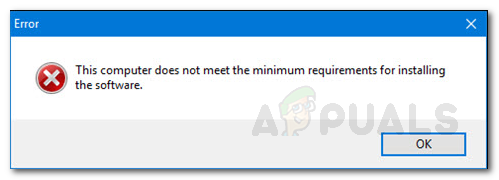 Questo computer non soddisfa i requisiti minimi per installare il software
Questo computer non soddisfa i requisiti minimi per installare il software
In alcuni casi, gli utenti non possono nemmeno vedere la scheda sotto la voce Schede video in Gestione dispositivi. Questo si riferisce generalmente a una restrizione imposta dalle impostazioni del BIOS. Varie schede madri spesso disabilitano la scheda grafica integrata nel chipset quando una scheda video esterna è collegata al sistema.. tuttavia, non dovrebbe succedere sempre. Successivamente vedremo più in dettaglio le cause del messaggio di errore. Così, senza più preamboli, entriamo nel merito.
Cosa causa il messaggio di errore “Questo computer non soddisfa i requisiti minimi per installare il software”?
Abbiamo esaminato vari rapporti degli utenti per comprendere meglio detto messaggio di errore e preparato un elenco delle varie cause menzionate di seguito.
-
Scheda grafica disabilitata nella configurazione del BIOS: il messaggio di errore appare se si dispone di una scheda video esterna collegata al sistema, in tal caso alcune schede madri disabilitano automaticamente la scheda grafica integrata nel chipset. tuttavia, la presenza di una scheda video esterna è solo una probabilità e non uno scenario definito.
-
Autista sbagliato: un'altra causa di questo messaggio di errore potrebbe essere l'implementazione del driver completamente errata. Ciò significa che il driver che stai tentando di installare sul tuo sistema varia da quello che dovrebbe essere per la tua scheda grafica.
-
Versione errata del sistema operativo: se non lo sai, Ogni versione del sistema operativo Windows dispone di un driver diverso disponibile specificamente sviluppato per quella versione del sistema operativo Windows.. Ad esempio, se stai usando Windows 10 e il driver che hai scaricato dovrebbe essere per Windows 7 tu 8, poi, in uno scenario del genere, è molto probabile che compaia un errore di questo tipo. Un'altra cosa da considerare è l'architettura del tuo sistema operativo, ad esempio, non sarai in grado di installare una versione di 32 bit di driver su un sistema operativo 64 bit.
Come correggere il messaggio di errore “Questo computer non soddisfa i requisiti minimi per installare il software”?
Ora che conosci le cause del messaggio di errore, Vediamo le soluzioni che implementi per risolvere il problema.
1. Utilizzare il driver Intel e l'assistente di supporto t
La prima cosa da fare se si verifica un messaggio di errore di questo tipo è scaricare l'utility Intel Driver and Support Assistant., che eseguirà la scansione delle impostazioni di sistema e installerà automaticamente i driver necessari per te. Questo può tornare utile quando non sei sicuro del modello della tua scheda grafica integrata o qualcosa del genere.. Per scaricare lo strumento, vai a questo link e fai clic sul pulsante Scarica ora. Verrà avviato il download dello strumento Intel Driver and Support Assistant.
In alternativa, puoi controllare il modello della tua scheda grafica. Una volta che hai il modello della tua scheda grafica, puoi andare a questo link e scaricare manualmente il driver appropriato.
2. Installa il driver manualmente
Il messaggio di errore viene visualizzato quando si tenta di installare il driver eseguendo il file di installazione del driver. È possibile correggere il messaggio di errore installandolo manualmente tramite Gestione dispositivi. L'installazione manuale del driver non è sempre consigliata, tuttavia, In questa fase, può farlo in sicurezza.
Prima di iniziare l'installazione manuale del driver, assicurati di aver scaricato il driver corretto sul tuo sistema. Quindi segui le istruzioni qui sotto:
-
Premi il tasto Windows + R per aprire la finestra di dialogo Esegui.
-
Una volta aperto, digita devmgmt.msc quindi premi il tasto Invio.
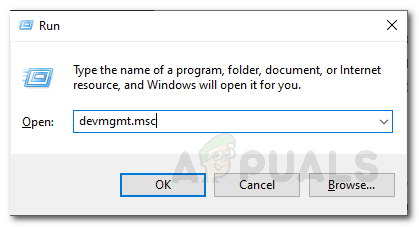 Apri Gestione dispositivi
Apri Gestione dispositivi -
Questo aprirà la finestra Gestione dispositivi.
-
Ora, espandere la voce Schede video, fare clic con il tasto destro sulla scheda grafica e quindi selezionare Proprietà dal menu a discesa.
-
Quindi passa alla scheda Driver e fai clic sul pulsante Aggiorna driver.
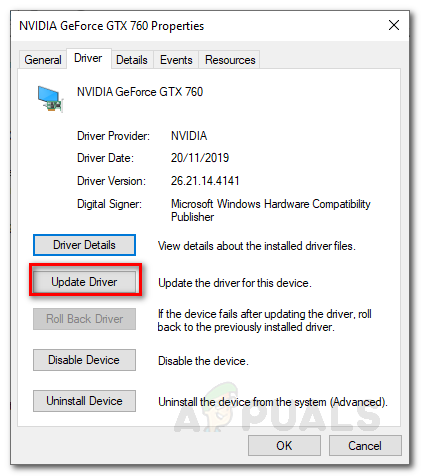 Visualizza le proprietà dell'adattatore
Visualizza le proprietà dell'adattatore -
Fare clic sull'opzione $ 0027 Cerca il software del driver nel mio computer $ 0027.
-
Quindi fare clic sull'opzione $ 0027 Fammi scegliere da un elenco di driver disponibili sul mio computer $ 0027.
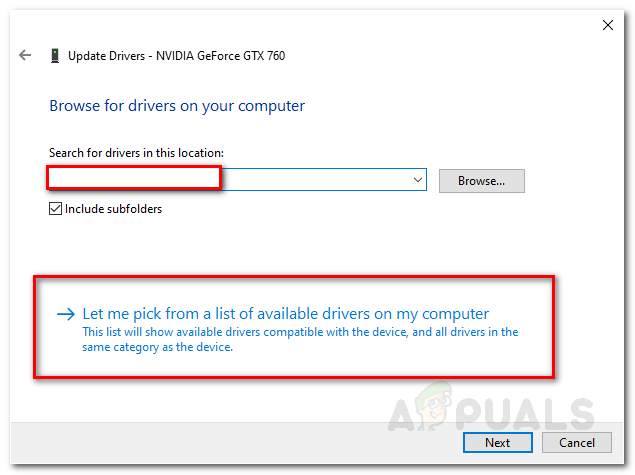 Aggiorna il driver grafico manualmente
Aggiorna il driver grafico manualmente -
Fare clic sul pulsante Have Disk e quindi accedere alla cartella in cui si trova il driver. Vai alla directory Graphics e seleziona il file. inf. Se non hai una directory grafica, Non preoccuparti, basta selezionare il file .inf (questo sarà quello per il tuo adattatore display) e fai clic su Apri.
-
Successivamente, fare clic su Avanti e se viene visualizzato un messaggio, premi solo sì.
-
Attendi l'installazione del driver.
Se non disponi di una voce per la grafica Intel in Schede video, segui la prossima soluzione.
3. 3. Abilita grafica integrata
In realtà, alcune schede madri sono programmate per disabilitare automaticamente la scheda grafica integrata quando si dispone di una scheda video esterna. tuttavia, in alcuni scenari, potrebbe non essere così e la tua carta di bordo è ancora disabilitata. In uno scenario del genere, dovrai abilitare la scheda grafica integrata dal BIOS.
L'abilitazione della grafica integrata può variare da produttore a produttore, quindi non possiamo fornire un insieme definito di istruzioni. tuttavia, per dare una vaga idea, di solito si trova nella scheda Avanzate delle impostazioni del BIOS, generalmente chiamato IGD Multi-Monitor, iGPU Multi-Monitor o GPU integrata Intel. Diversi produttori hanno chiavi diverse definite per l'avvio del BIOS, quindi dovrai cercarlo su google.
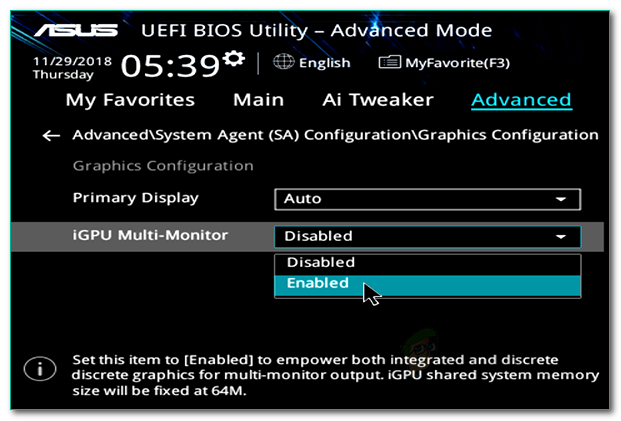 Abilitazione della grafica integrata
Abilitazione della grafica integrata
Articolo correlato:
- ▷ Cos'è l'applicazione Fmapp e come disabilitarla?
- 2000 Errore di rosso su Twitch
- Impossibile leggere dal file sorgente o dal disco
- ▷ Il download di League of Legends è troppo lento [Disposizioni]
- ▷ Editor HEX facili da usare per Windows 10
- ▷ Come correggere l'errore “Nessuna applicazione trovata per aprire l'URL” in Android?






